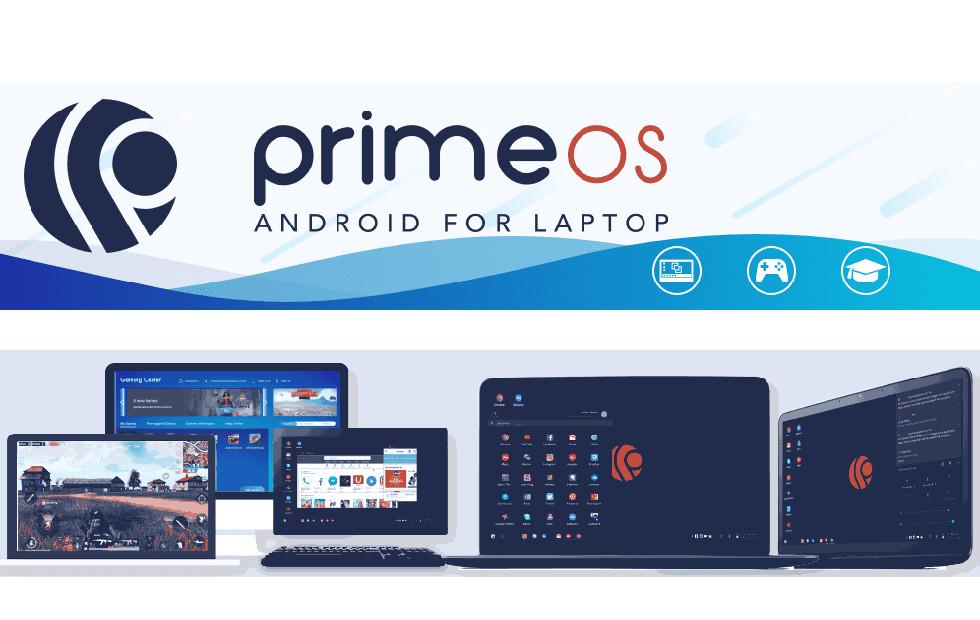
In questa guida passo passo vi mostreremo come installare PrimeOS, sistema operativo basato su Android (tecnicamente basato su LineageOS 18.1, il quale è basato su Android 11), a bordo di una Raspberry Pi 4.
PrimeOS è un sistema operativo basato su Android che offre pieno accesso ai servizi Google e a tutte le app del Play Store attraverso un’esperienza desktop con mouse e tastiera. All’interno del sistema operativo sono presenti funzionalità all’avanguardia per l’utente come multi-finestra, barra delle applicazioni, simulazione di scorrimento e mappatura dei tasti dei controller per i giochi.
È un qualcosa di simile a quanto offre Samsung con la sua piattaforma DeX. La differenza è che si PrimeOS si può installare su PC con CPU Intel e AMC (x86) e, da qualche settimana (ancora in beta), anche su Raspberry Pi 4.
Fra le principali funzioni di PrimeOS troviamo:
- Supporto multi-finestra con massimizzazione, riduzione a icona, chiusura, ridimensionamento, ecc
- Barra delle applicazioni con la possibilità di aggiungere app, mostrare notifiche e icone di sistema
- Scorciatoie da tastiera generali come alt + tab, alt + f4, win + d ecc
- Tasti della tastiera pre-mappati per alcuni giochi popolari come PUBG, Freefire, Subway surf
Come installare PrimeOS
Per poter installare PrimeOS è necessario avere a disposizione un PC desktop (Windows, Linux o macOS), una microSD e una Raspberry Pi 4. Detto ciò, è necessario anche scaricare un programma di scrittura delle immagini su microSD come BalenaEtcher (download gratuito e software open source). Detto ciò, si può procedere con la guida:
- Scaricare l’ultima versione di PrimeOS disponibile sulla pagina ufficiale;
- Aprire Balena Etcher sul computer, selezionare l’immagine di PrimeOS scaricata, impostare la destinazione di scrittura sulla microSD e fare click su Avvia;
- Una volta terminata la scrittura e la verifica, smontare la microSD e inserirla sulla Raspberry Pi 4.
- Collegare l’alimentazione alla Raspberry Pi 4 e attendere l’installazione automatica (sono necessari diversi minuti);
- A fine installazione, bisogna creare un account locale ed eventualmente accedere al proprio account Google per l’accesso al Play Store.
Come potete vedere, si tratta della stessa procedura per installare un qualsiasi altro sistema operativo sulle Raspberry Pi.
PrimeOS su Raspberry Pi 4, video dimostrazione
Per meglio capire in cosa consiste PrimeOS, qui di seguito vi lasciamo un video che lo mostra in azione su una Raspberry Pi 4, ne mostra le capacità in ambito gaming (anche cloud gaming via Xbox Game Pass) e anche la procedura di installazione.




